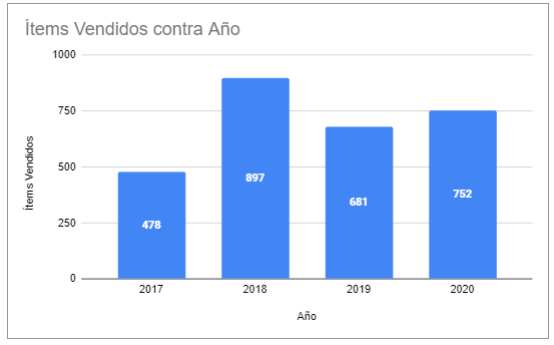Agregar / Mover Etiquetas de Datos en Gráficos – Excel y Google Sheets
En este tutorial, añadiremos y moveremos etiquetas de datos a gráficos en Excel y Google Sheets.
Añadir y Mover Etiquetas de Datos en Excel
Empezar con los Datos
En este ejemplo, comenzaremos con una tabla y un gráfico de barras. Mostraremos cómo añadir tablas de etiquetas y colocarlas donde desee en el gráfico.
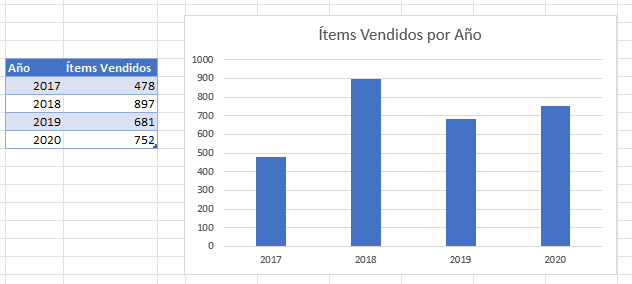
Añadir Etiquetas de Datos
- Haga clic en el gráfico
- Seleccione el signo + en la parte superior derecha del gráfico
- Marque las etiquetas de datos
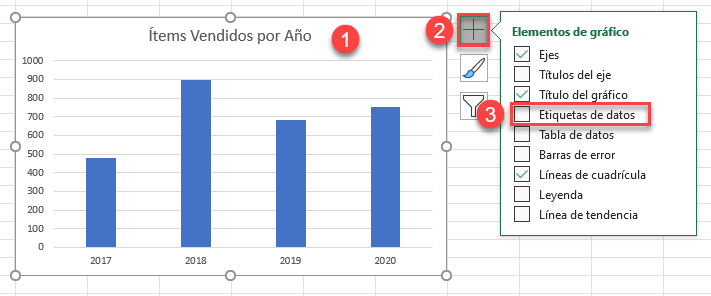
Cambiar la Posición de las Etiquetas de Datos
Haga clic en la flecha situada junto a Etiquetas de datos para cambiar la posición de las etiquetas en relación con el gráfico de barras
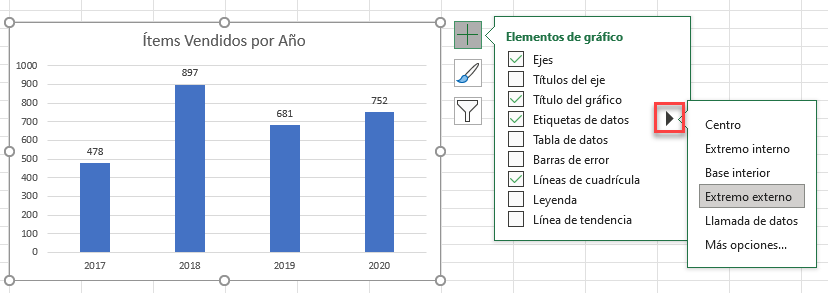
Gráfico Final con Etiquetas de Datos
Después de mover las etiquetas de datos al Centro en este ejemplo, el gráfico es capaz de dar más información sobre cada una de las Series del Eje X.
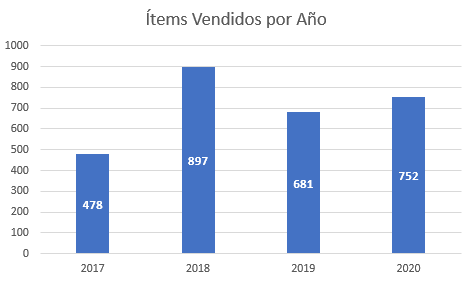
Cómo Añadir y Mover Etiquetas de Datos en Google Sheets
Cómo Empezar con los Datos
Empezaremos con el mismo conjunto de datos que revisamos en Excel para repasar cómo añadir y mover etiquetas de datos a los gráficos.
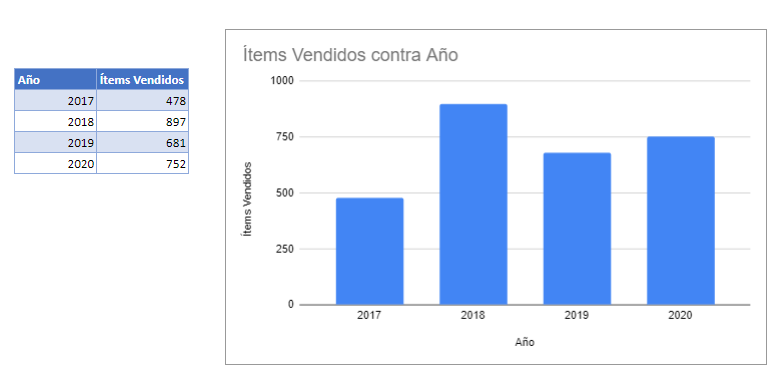
Añadir y Mover Etiquetas de Datos en Google Sheets
- Haga doble clic en Gráfico
- Seleccione Personalizar en Editor de Gráficos
- Seleccionar Serie
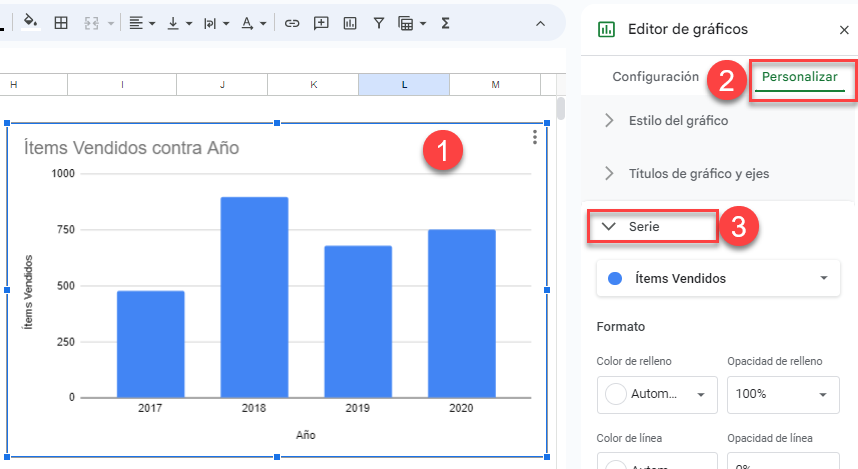
4. Marcar etiquetas de datos
5. Seleccione en qué Posición desea mover las etiquetas de datos con respecto a las barras.
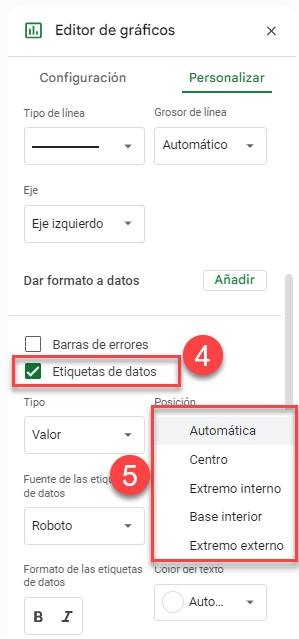
Gráfico Final con Google Sheets
Después de mover el conjunto de datos al centro, puedes ver que el gráfico final tiene las etiquetas de datos donde queremos.